|
◆ SRX - PPPoE接続の設定例(動的 1 IP接続)
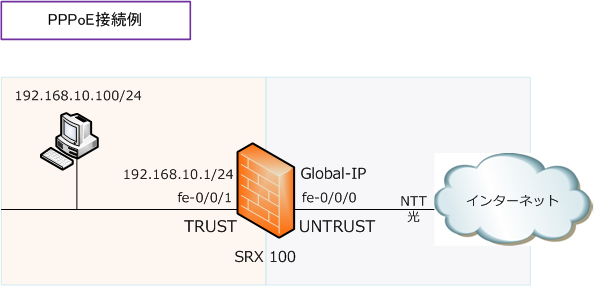
設定を全消去して 0 から設定を行います。なお、紹介するコンフィグはPPPoE接続のための最小限の内容。
※ deleteコマンドで全ての設定削除後に set system root-authentication plain-text-password
でのパスワード設定は必要です。
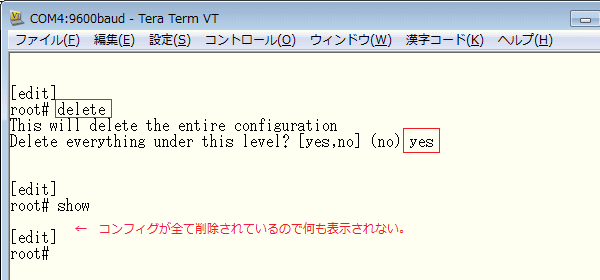
1. LAN側のインターフェースの設定
# set security zones security-zone TRUST interfaces fe-0/0/1
# set interfaces fe-0/0/1 unit 0 family inet address 192.168.10.1/24
|
2. 管理アクセスのためのシステムサービス有効化け設定(オプション)
#set system services ssh
#set system services telnet
#set system services web-management http interface fe-0/0/1
#set system services web-management https system-generated-certificate
#set system services web-management https interface fe-0/0/1
|
3. ONUが接続するWAN側インターフェースの設定
# set interfaces fe-0/0/0 unit 0 encapsulation ppp-over-ether
# set security zones security-zone UNTRUST interfaces pp0
|
4. ONUが接続するインターフェース「fe-0/0/0」上でPPPoEの各種設定
# set interfaces pp0 unit 0 pppoe-options underlying-interface fe-0/0/0.0
# set interfaces pp0 unit 0 pppoe-options auto-reconnect 10
# set interfaces pp0 unit 0 pppoe-options client
# set interfaces pp0 unit 0 family inet mtu 1454
# set interfaces pp0 unit 0 family inet negotiate-address
|
5. PPPoEにおけるCHAP認証の設定
# set interfaces pp0 unit 0 ppp-options chap default-chap-secret PASSWORD
# set interfaces pp0 unit 0 ppp-options chap local-name username@isp.ne.jp
# set interfaces pp0 unit 0 ppp-options chap passive
|
※ 「username@isp.ne.jp」 と「PASSWORD」には、ISPから付与されたユーザIDとパスワード情報を入力します。
6. TCP MSSの設定 ( オプション設定 )
| # set security flow tcp-mss all-tcp mss 1414 |
7. デフォルトルートの設定
# set routing-options static route 0.0.0.0/0 next-hop pp0.0
|
8. NATの設定
# edit security nat source
# set rule-set TRUST-TO-UNTRUST from zone TRUST
# set rule-set TRUST-TO-UNTRUST to zone UNTRUST
# set rule-set TRUST-TO-UNTRUST rule 1 match source-address 192.168.10.0/24
# set rule-set TRUST-TO-UNTRUST rule 1 then source-nat interface
# top
|
9. セキュリティポリシーの設定
# set security address-book TRUST-NW address NW1 192.168.10.0/24
# set security address-book TRUST-NW attach zone TRUST
# edit security policies from-zone TRUST to-zone UNTRUST
# set policy TRUST-TO-UNTRUST match source-address NW1
# set policy TRUST-TO-UNTRUST match destination-address any
# set policy TRUST-TO-UNTRUST match application any
# set policy TRUST-TO-UNTRUST then permit
# top
|
10. TRUSTゾーンのインターフェースそのものに対する全ての着信トラフィックの許可(使用するサービスとプロトコルの許可)
# set security zones security-zone TRUST host-inbound-traffic system-services
all
# set security zones security-zone TRUST host-inbound-traffic protocols
all
|
※ 上記2行は設定されていなくても、クライアントPCはPPPoE接続によるインターネット通信できます。
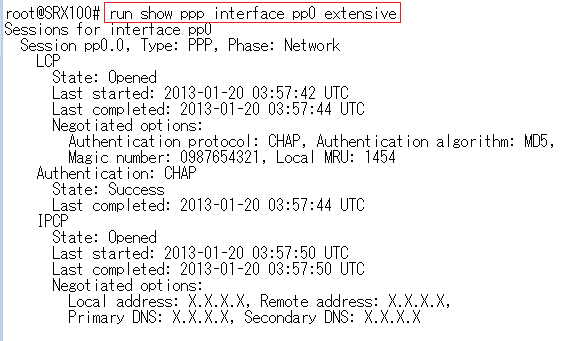
PPPoEネゴシエーションが成功すると show ppp interface pp0 extensive で上記ステータスを確認できます。
上記ステータスにある「Local address」にはSRX100のI/Fが取得したグローバルIPアドレスが表示されます。
そして「Remote address」には、ネクストホップアドレス(PPPoEサーバのアドレス)が表示されます。
以下の通り「LCP State:Opened」となりAuthentication:CHAPが「State:Chap-resp-sent」状態まで
進みますが、上図のようにLCPとIPCPが「Opened」とならず「Closed」の状態になってしまう場合、ユーザ
IDとパスワードが間違っている可能性が高い。再度、ISPから付与されるユーザIDとパスワードを確かめよう。
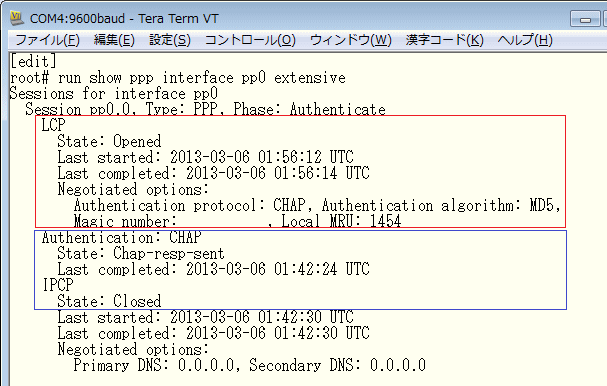
PPPoE接続が上手くいかない理由の多くがユーザIDとパスワードの設定ミスが多いですが、認証方式のミス
も多いので接続するISPの認証方式がCHAPなのかPAPなのか再度確認しましょう。これらの設定情報にも
間違いがないにも関わらず上手くいかない場合は、デバッグを実施しPPPoEのログを取得し確認しましょう。
set protocols pppoe traceoptions file PPPOELOG1
set protocols pppoe traceoptions level all
set protocols pppoe traceoptions flag all
root# run show log PPPOE1 | last
ログを確認できたら上記設定をdeleteすることを忘れないようにしましょう。
traceoptionsはデフォルトで /var/tmp/kmd に出力されますが、上記設定コマンドのように「PPPOELOG1」
というファイル名を設定した場合、そのtraceoptionsによるデバックログは「PPPOELOG1」に出力されます。
|